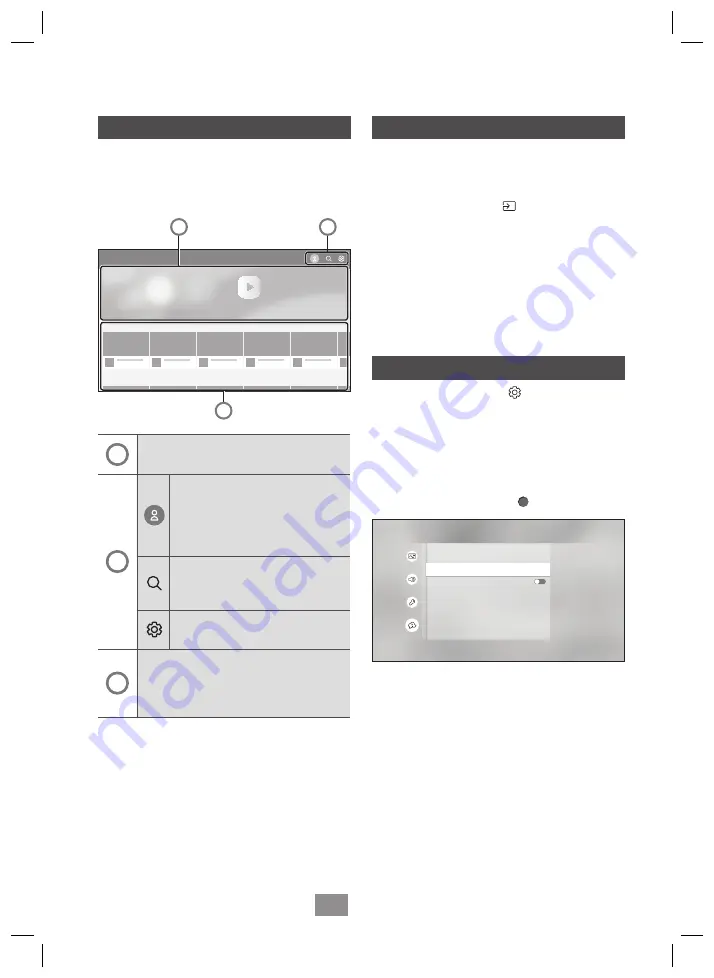
Português
13
8
Funções Adicionais
APPS
Pode transferir aplicações da Internet e aceder a
várias aplicações e ver os respectivos conteúdos
no seu televisor. Para aceder a algumas aplicações,
é necessário ter uma conta Samsung.
APPS
DISCOVER
YOUR FAVOURITE
VIDEO APPS
2
1
3
1
Transfira uma aplicação de vídeo para
reproduzir vídeos.
2
Inicie sessão com os dados da
sua conta Samsung. Utilize várias
funções fornecidas pela Samsung.
Se não tiver uma conta Samsung,
crie uma aqui.
Introduza o nome de uma
aplicação específica para a
pesquisar.
Configure as definições de uma
aplicação transferida.
3
As aplicações disponíveis são exibidas
na parte inferior. Utilize os botões
Cima/
Baixo/Esquerda/Direita
para transferir
ou utilizar a aplicação desejada.
Smart View
A função
Smart View
permite visualizar o ecrã
do seu dispositivo móvel ou tablet Android no
televisor ligado ao leitor.
1.
Selecione
INICIAR >
Fonte > Guia de
Ligação
.
2.
Inicie a
Smart View
no seu dispositivo.
3.
No seu dispositivo, procure o nome do
produto na lista de dispositivos disponíveis
e, em seguida, seleccione-o.
✎
Se o seu router sem fios (Wi-Fi) utilizar um canal
DFS, não poderá utilizar esta função. Contacte o
seu fornecedor de serviço de Internet para obter
mais informações.
Actualizar Software
1.
Seleccione
INICIAR >
Definições >
Assistência > Atualização do Software >
Atualizar Agora
.
2.
O produto pesquisa online a versão de
software mais recente.
3.
Se encontrar uma nova versão, é
apresentado o pop-up Pedido de
atualização. Selecione (
OK
).
Actualização do Software
Atualizar Agora
Actualização Automática
Atualize o software
transferindo ficheiros de
atualização.
Versão atual: XXXX
✎
Nunca desligue nem volte a ligar o produto
manualmente durante o processo de actualização.
✎
Assegure-se de que nenhum disco se encontra no
leitor antes de dar início ao processo de atualização.
✎
Pode definir a função
Actualização Automática
para que o produto transfira novas atualizações
de software automaticamente.
✎
Também pode transferir o firmware mais recente
do site da Samsung, copiar ficheiros do PC para
uma memória USB, inserir a memória na porta
USB anterior e seleccionar
Atualizar Agora
.
Содержание UBD-M8500
Страница 1: ...UBD M8500 USER MANUAL...
Страница 53: ...2 II 1...
Страница 54: ...3 I Samsung 1 1...
Страница 56: ...5 POPUP MENU DISC MENU TOOLS 123 TV AA HDMI UBD M8500 www samsung com 2...
Страница 57: ...6 3 Samsung Blu ray Blu ray p POPUP MENU DISC MENU TOOLS 123 TV Blu ray Blu ray W W AA 1 5 AA...
Страница 62: ...11 6 1 1 Blu ray Blu ray 2 2 W W 1 3 2 1 3 Internet 4 5 2 1 Smart View USB Samsung APPS 2 3 4 Internet 5...
Страница 63: ...12 7 USB Storage 3 2 1 Internet USB USB Storage USB Storage 3 2 1 Internet USB...
Страница 69: ...18 W W Blu ray a B C DVD VIDEO 1 2 3 4 5 6...
















































